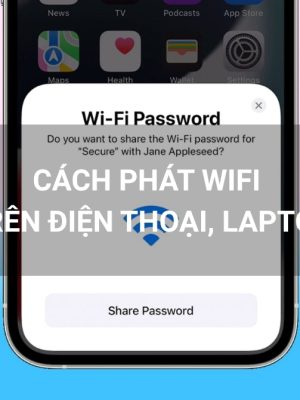Hướng dẫn cài đặt phần mềm xem camera Hikvision trên máy tính
Với nhu cầu giám sát ngày càng cao trong gia đình và doanh nghiệp, camera Hikvision đã trở thành thiết bị phổ biến nhờ chất lượng hình ảnh ổn định và nhiều tính năng thông minh. Tuy nhiên, để theo dõi camera trên máy tính một cách hiệu quả, người dùng cần đến sự hỗ trợ của phần mềm chuyên dụng.
Bài viết sau của Hoàng Long telecom sẽ giới thiệu chi tiết về phần mềm xem camera Hikvision trên máy tính, từ các lựa chọn phổ biến đến cách cài đặt, cấu hình và sử dụng đúng cách, giúp bạn tận dụng tối đa thiết bị giám sát của mình.
1. Giới thiệu phần mềm xem camera Hikvision trên máy tính
Trong hệ thống camera giám sát, việc theo dõi hình ảnh trực tiếp hoặc xem lại dữ liệu ghi hình trên máy tính mang lại nhiều tiện lợi cho người dùng. Đặc biệt với dòng sản phẩm camera của Hikvision – một thương hiệu hàng đầu thế giới trong lĩnh vực an ninh, phần mềm hỗ trợ là yếu tố then chốt giúp phát huy tối đa hiệu suất sử dụng thiết bị.

Phần mềm xem camera Hikvision trên máy tính là công cụ giúp người dùng kết nối, giám sát và quản lý hệ thống camera từ xa thông qua máy tính để bàn hoặc laptop. Không chỉ đơn thuần là xem trực tiếp hình ảnh, các phần mềm này còn tích hợp nhiều tính năng như:
- Xem lại dữ liệu hình ảnh theo mốc thời gian
- Quản lý nhiều thiết bị cùng lúc (Multi-device management)
- Cấu hình hệ thống, chỉnh sửa lịch ghi hình
- Tạo bản sao lưu, xuất video theo yêu cầu
- Tùy chỉnh cảnh báo, phát hiện chuyển động hoặc âm thanh
Phần mềm thường được thiết kế giao diện dễ sử dụng, hỗ trợ đa ngôn ngữ (trong đó có tiếng Việt) và có thể hoạt động ổn định trên cả hệ điều hành Windows lẫn macOS. Với phần mềm đúng chuẩn, người dùng có thể yên tâm theo dõi toàn bộ hoạt động an ninh ở nhà, văn phòng, nhà xưởng… ngay trên chiếc máy tính cá nhân của mình.
Sử dụng phần mềm xem camera Hikvision trên máy tính không chỉ nâng cao khả năng giám sát mà còn giúp người dùng chủ động hơn trong việc quản lý và vận hành hệ thống an ninh. Đây là công cụ không thể thiếu nếu bạn đang sở hữu camera Hikvision và cần một giải pháp giám sát chuyên nghiệp.
2. Các phần mềm xem camera Hikvision trên máy tính phổ biến hiện nay
Hikvision cung cấp nhiều phần mềm xem camera IP Hikvision trên máy tính với từng tính năng và mục đích sử dụng khác nhau. Việc lựa chọn đúng phần mềm phù hợp sẽ giúp bạn tận dụng tối đa hiệu quả của hệ thống giám sát.

- iVMS-4200: Đây là phần mềm chuyên dụng do Hikvision phát triển, được sử dụng phổ biến nhất hiện nay. iVMS-4200 hỗ trợ đầy đủ các tính năng như xem trực tiếp, xem lại, điều khiển PTZ, cấu hình báo động, quản lý nhiều camera cùng lúc. Phần mềm này tương thích với hệ điều hành Windows và macOS.
- Hik-Connect Web (Truy cập qua trình duyệt): Người dùng có thể đăng nhập vào trang web Hik-Connect qua trình duyệt Chrome, Firefox, Edge… để xem camera trực tuyến mà không cần cài phần mềm. Dù tính năng hạn chế hơn iVMS-4200 nhưng Hik-Connect rất tiện dụng cho người cần truy cập nhanh mà không chiếm dung lượng máy.
- SADP Tool: Đây không phải là phần mềm xem hình ảnh mà là công cụ hỗ trợ tìm kiếm và cấu hình IP của thiết bị Hikvision trong mạng LAN. SADP thường được dùng kết hợp khi cài đặt camera lần đầu hoặc khi quên địa chỉ IP.
- Hik-ProConnect (dành cho kỹ thuật viên và doanh nghiệp): Đây là nền tảng quản lý thiết bị quy mô lớn, thích hợp với các đơn vị lắp đặt, quản lý nhiều hệ thống camera khác nhau. Hik-ProConnect cho phép theo dõi, cấu hình, chẩn đoán lỗi từ xa.
Việc nắm rõ các phần mềm xem camera Hikvision trên máy tính sẽ giúp người dùng lựa chọn công cụ phù hợp với nhu cầu – từ người dùng cá nhân đến kỹ thuật viên chuyên nghiệp. Tùy vào mục đích sử dụng và quy mô hệ thống, bạn có thể linh hoạt sử dụng một hoặc kết hợp nhiều phần mềm để đạt hiệu quả giám sát tối ưu.
3. Hướng dẫn cài đặt phần mềm xem camera hikvision trên máy tính
Phần mềm iVMS-4200 là công cụ chính thức do Hikvision phát triển, giúp người dùng giám sát và quản lý hệ thống camera từ xa thông qua máy tính. Với giao diện thân thiện và nhiều tính năng mạnh mẽ, iVMS-4200 hỗ trợ xem trực tiếp, xem lại, cấu hình thiết bị và nhiều chức năng khác. Việc cài đặt phần mềm này đúng cách sẽ đảm bảo hệ thống giám sát hoạt động ổn định và hiệu quả.
3.1. Chuẩn bị trước khi cài đặt
Trước khi tiến hành cài đặt iVMS-4200, bạn cần chuẩn bị:
- Máy tính: Đảm bảo máy tính của bạn có cấu hình phù hợp và đã kết nối với mạng LAN hoặc Internet.
- Thông tin thiết bị: Chuẩn bị sẵn địa chỉ IP hoặc tên miền, tên đăng nhập và mật khẩu của thiết bị camera hoặc đầu ghi Hikvision.
3.2. Tải phần mềm iVMS-4200
- Truy cập vào trang web chính thức của Hikvision hoặc các nguồn đáng tin cậy để tải phần mềm iVMS-4200 phiên bản mới nhất.
- Sau khi tải về, giải nén tệp cài đặt nếu cần.

3.3. Cài đặt phần mềm iVMS-4200
- Chạy tệp cài đặt iVMS-4200.
- Chọn “I agree to the terms in License Agreement” để đồng ý với các điều khoản, sau đó nhấn Next
- Chọn các thành phần cần cài đặt. Để phần mềm nhẹ và phù hợp với máy tính có cấu hình trung bình, bạn có thể chỉ chọn Basic Configuration và Video
- Nhấn Install để bắt đầu quá trình cài đặt
- Sau khi cài đặt hoàn tất, nhấn Finish để kết thúc
Link download phần mềm xem camera Hikvision trên máy tính tại đây
3.4. Thiết lập ban đầu
- Mở phần mềm iVMS-4200
- Trong lần khởi động đầu tiên, phần mềm sẽ yêu cầu bạn tạo tài khoản quản trị:
- Super User: Nhập tên đăng nhập tùy ý.
- Password: Đặt mật khẩu có cả chữ và số
- Confirm Password: Nhập lại mật khẩu để xác nhận
- Tích vào ô Enable Auto-login nếu bạn muốn phần mềm tự động đăng nhập lần sau
- Nhấn Register để hoàn tất
- Lưu ý: Hãy ghi nhớ mật khẩu này. Nếu quên, bạn có thể bị từ chối truy cập và phải cài đặt lại phần mềm

3.5. Thêm thiết bị camera vào phần mềm
- Tại giao diện chính của phần mềm, chọn Quản lý thiết bị
- Nhấn vào dấu “+” để thêm thiết bị mới.
- Chọn phương thức kết nối phù hợp:
- Hik Cloud P2P: Dành cho kết nối qua dịch vụ đám mây Hik-Connect.
- IP/Domain: Dành cho kết nối trực tiếp qua địa chỉ IP hoặc tên miền.
- Nhập các thông tin cần thiết như địa chỉ IP, cổng, tên đăng nhập và mật khẩu của thiết bị.
- Nhấn Add để thêm thiết bị vào phần mềm

3.6. Xem trực tiếp và xem lại camera
- Sau khi thêm thiết bị thành công, bạn có thể:
- Xem trực tiếp: Chọn Main View, sau đó kéo thả camera vào khung hiển thị để xem hình ảnh trực tiếp
- Xem lại: Chọn Playback, chọn thiết bị và khoảng thời gian muốn xem lại, sau đó nhấn Search để tìm kiếm và phát lại video.
Việc cài đặt và sử dụng phần mềm iVMS-4200 giúp bạn dễ dàng giám sát và quản lý hệ thống camera Hikvision từ máy tính. Với các bước hướng dẫn chi tiết trên, bạn có thể tự tin thiết lập và vận hành hệ thống giám sát một cách hiệu quả và an toàn.
Xem thêm:
- Hướng dẫn cài đặt phần mềm xem camera Kbvision trên máy tính
- Hướng dẫn tải và sử dụng phần mềm xem camera trên máy tính
- Hướng dẫn cài phần mềm xem camera Ezviz trên máy tính
4. Những lỗi thường gặp khi sử dụng phần mềm xem camera Hikvision trên máy tính
Trong quá trình sử dụng phần mềm xem camera Hikvision như iVMS-4200 trên máy tính, người dùng có thể gặp phải một số lỗi phổ biến gây gián đoạn việc giám sát hoặc làm giảm hiệu quả quản lý hệ thống. Hiểu rõ các lỗi này sẽ giúp bạn chủ động khắc phục và sử dụng phần mềm một cách mượt mà hơn.

4.1. Không xem được hình ảnh trực tiếp
- Nguyên nhân: Thiết bị chưa được thêm đúng thông tin IP, port hoặc tài khoản sai. Một số trường hợp là do phần mềm bị chặn bởi tường lửa.
- Cách khắc phục: Kiểm tra lại cấu hình IP, port, user và password. Cho phép phần mềm hoạt động qua tường lửa (firewall) của Windows.
4.2. Không tìm thấy video khi xem lại
- Nguyên nhân: Thiết bị không ghi hình, ổ cứng đầu ghi gặp sự cố hoặc chọn sai mốc thời gian.
- Cách khắc phục: Kiểm tra tình trạng ổ cứng trên đầu ghi, đảm bảo thiết bị đang ghi hình liên tục. Kiểm tra lại thời gian xem lại có khớp với thời gian hoạt động không.
4.3. Mất kết nối thiết bị
- Nguyên nhân: Camera hoặc đầu ghi bị ngắt mạng, thay đổi địa chỉ IP, hoặc bị lỗi phần mềm.
- Cách khắc phục: Kiểm tra lại kết nối mạng, địa chỉ IP. Nếu cần, xóa thiết bị trong phần mềm rồi thêm lại từ đầu.
4.4. Phần mềm bị treo, chậm hoặc thoát đột ngột
- Nguyên nhân: Máy tính có cấu hình yếu, RAM thấp hoặc phần mềm bị xung đột với các ứng dụng khác.
- Cách khắc phục: Tắt các phần mềm chạy ngầm không cần thiết, nâng cấp phần mềm hoặc sử dụng phiên bản nhẹ hơn nếu cần.
Những lỗi thường gặp khi sử dụng phần mềm xem camera Hikvision không quá phức tạp và hoàn toàn có thể xử lý được nếu nắm rõ nguyên nhân và giải pháp. Việc xử lý kịp thời sẽ giúp hệ thống hoạt động ổn định và bảo đảm giám sát liên tục.
5. Mẹo sử dụng phần mềm hiệu quả và bảo mật cao
Để đảm bảo phần mềm hoạt động ổn định, đồng thời tăng cường bảo mật cho hệ thống giám sát, bạn nên áp dụng một số mẹo và nguyên tắc sử dụng an toàn. Điều này không chỉ giúp nâng cao hiệu suất mà còn tránh bị xâm nhập trái phép từ bên ngoài.

Đặt mật khẩu mạnh cho phần mềm và thiết bị
- Mật khẩu nên có ít nhất 8 ký tự, bao gồm chữ hoa, chữ thường, số và ký tự đặc biệt.
- Tuyệt đối không dùng mật khẩu mặc định như “admin”, “123456” vì rất dễ bị dò.
Luôn sử dụng phần mềm phiên bản mới nhất
- Các phiên bản mới thường được cập nhật tính năng và vá lỗi bảo mật.
- Truy cập website chính thức của Hikvision để tải về bản iVMS-4200 mới nhất.
Kích hoạt xác thực 2 lớp (nếu có)
- Sử dụng tính năng xác minh qua email hoặc số điện thoại khi đăng nhập phần mềm để tăng độ an toàn.
Không chia sẻ tài khoản quản trị
- Tạo tài khoản riêng cho từng người dùng, phân quyền rõ ràng để kiểm soát truy cập.
- Tránh việc nhiều người dùng chung một tài khoản có quyền cao nhất.
Sao lưu cấu hình định kỳ
- Thường xuyên sao lưu file cấu hình để phục hồi nhanh nếu xảy ra lỗi.
- Trong phần iVMS-4200 có mục “Import/Export Configuration” để lưu file cấu hình.
Kiểm tra lại hệ thống định kỳ
- Đặt lịch kiểm tra camera, đầu ghi, phần mềm định kỳ để đảm bảo không có lỗi phát sinh.
- Dọn dẹp bộ nhớ phần mềm nếu sử dụng lâu ngày để tránh tình trạng chậm hoặc treo.
Sử dụng phần mềm Hikvision hiệu quả và an toàn đòi hỏi bạn phải chú ý đến từng chi tiết nhỏ trong quá trình cài đặt, sử dụng và bảo trì. Áp dụng những mẹo trên sẽ giúp hệ thống vận hành bền bỉ, bảo mật cao và dễ quản lý hơn.
6. Kết luận
Phần mềm xem camera Hikvision trên máy tính là giải pháp giám sát an ninh hiệu quả, tiện lợi cho cả cá nhân và doanh nghiệp. Với giao diện thân thiện, tính năng đa dạng và khả năng kết nối linh hoạt, phần mềm giúp bạn dễ dàng theo dõi hệ thống camera mọi lúc, mọi nơi. Tuy nhiên, để đảm bảo hiệu suất và độ bảo mật cao, việc lựa chọn thiết bị chính hãng cùng hỗ trợ kỹ thuật uy tín là vô cùng quan trọng.
Nếu bạn đang cần mua camera Hikvision chính hãng hoặc được hỗ trợ cài đặt phần mềm xem camera Hikvision trên máy tính, hãy liên hệ ngay Hoàng Long Telecom – đơn vị chuyên cung cấp và lắp đặt hệ thống camera chuyên nghiệp.